サムスン電子のノートパソコン5 NT550EBV-AD5BAメモリのアップグレード
昨年末に サムスン電子のノートパソコン5 NT550EBV-AD5BA モデルを購入しました。 このモデルでは、本来4GBのメモリが搭載されたが発売イベントで4GBが追加され、合計8GBを搭載しました。 8GBで、実際には十分ですが、私はVMWareを回すことが多くのメモリを8GB追加しました。
直前に使用したHPノートブックの場合、HDDをSSDに交換するとき、10個を超えるネジを緩めました。 しかし、サムスン製品やLG製品は、部品を交換するのに便利になっているようです。 HP製品は、少し安くだが、HDDを交換したり、メモリをアップグレードする作業が少なくありません。
メモリチェック
メモリをアップグレードするには、まずコンピュータに搭載されたメモリの数と種類を確認する必要があります。 このノートパソコンには、2つのメモリバンクがあり、8GBのメモリ1個搭載されています。 CPU-Zユーティリティを使用して、メモリの種類を確認することができます。
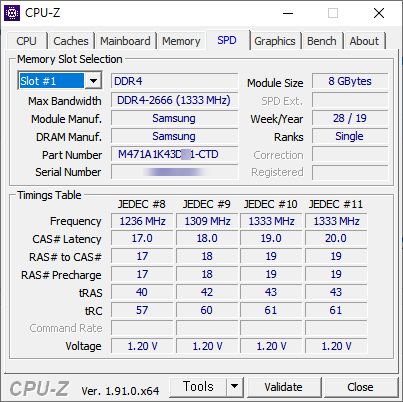
スロット1にDDR4-2666(1333 MHz)メモリが挿入されています。 インターネットショッピングモールで、同じ製品を購入しました。
バンクが空であること、いくつかのメモリが搭載されているかどうかをより確実に確認するには、製品を注文する前に、ノートパソコンのメモリ装着部を分離して確認することが安全です。
メモリ装着部カバーの取り外しする
NT550EBV-AD5BAモデルの場合裏板にHDD装着部と、メモリ装着部があります。
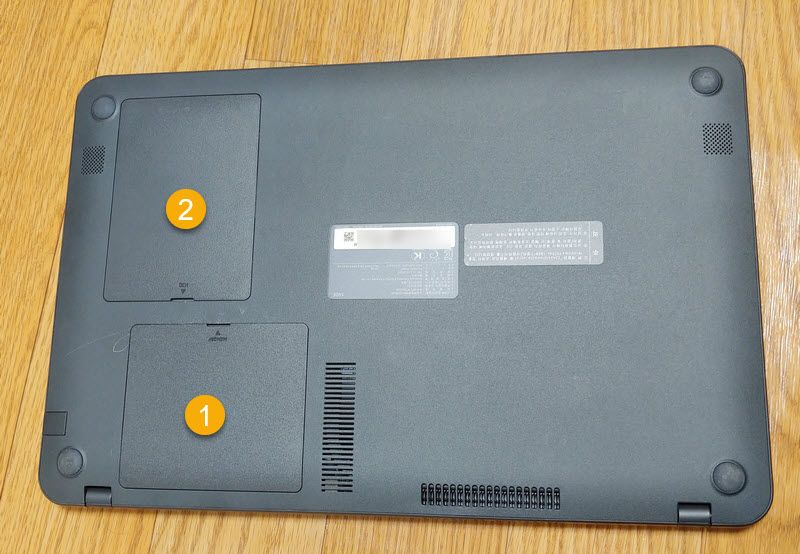
上の図で①部分にメモリが装着されており、②の部分にSSDが搭載されています。 メモリを増設するには、メモリ装着部のカバーを取り外す必要があります。
マイナスドライバーを使用して、カバーを取り外すことができます。 私は、最初にも小型のドライバーを使用してカバーの取り外しを試みたが、思うように容易に分離されていない。 少し大きいドライバを持ってゆっくりとしてみると、やっと分離がされた。 最初はよく分離がないことができますが、一度分離をすると、次からは簡単にできます。
カバーを取り外すと、次の写真のようにカバー付きがあります。

小さなプラスドライバを使用して、2本のネジを外し、この板を分離することができます。 ネジが小さすぎるため、マグネットの機能があるドライバを使用しても安全です。 カバー付きを外すと、2つのメモリバンクがあり、一つは空です。

メモリラム装着する(メモリアップグレード)
購入したメモリを空のバンクに斜めに合わせて挿入した後押す装着されます。

ノートパソコンのRAMを搭載する方法は、次のYouTubeの映像を参考にしてください。
メモリ認識
メモリを追加した場合カバー付きとカバーを装着した後、ノートパソコンの電源を入れるノートパソコンで追加したプログラムを認識します。 CPU-Zユーティリティで確認してみると、メモリが追加されたことを確認することができるでしょう。

